- Valve integra un monitor de rendimiento avanzado en Steam, permitiendo ver datos en tiempo real de FPS, CPU, GPU y RAM sin software adicional.
- Cuatro niveles de detalle personalizables: desde un contador de FPS sencillo hasta información exhaustiva de hardware y gráficos de rendimiento.
- Compatibilidad inicial enfocada en Windows y GPU populares, con futuras actualizaciones previstas para ampliar métricas y plataformas.
- Diseño adaptable y totalmente integrado: ajusta color, tamaño, opacidad y posición según preferencias de cada jugador.

La última actualización de Steam ha traído consigo una herramienta largamente demandada por los usuarios de PC: un monitor de rendimiento integrado directamente en la plataforma que permite consultar, sin salir del juego ni instalar programas externos, datos clave sobre el funcionamiento de los títulos y del propio hardware.
Durante años, los jugadores han recurrido a aplicaciones de terceros como MSI Afterburner o soluciones propias de NVIDIA y AMD, buscando analizar cuántos FPS obtiene su tarjeta gráfica, así como el uso de CPU, GPU y memoria RAM. Ahora, Valve apuesta por centralizar este control dentro de Steam, eliminando la necesidad de software adicional y facilitando a todos los públicos el acceso a estadísticas detalladas sobre el rendimiento de su PC.
Características principales del nuevo monitor de rendimiento de Steam
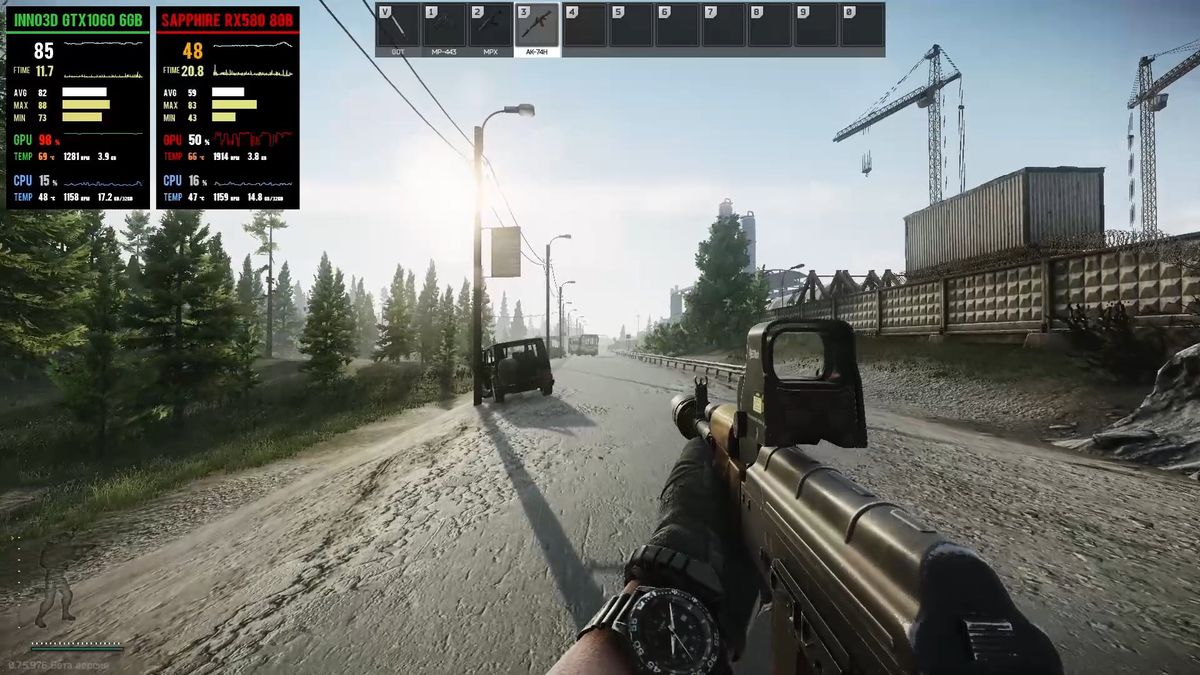
El nuevo monitor se integra en la superposición en juego de Steam y se accede fácilmente desde el menú de configuración, parámetros ‘En la partida’, apartado “Monitor de rendimiento de la interfaz superpuesta”. Desde ahí, los usuarios pueden activar y personalizar la herramienta para adaptarla a sus necesidades o gustos.
- Cuatro niveles de detalle disponibles: desde un simple valor de FPS, pasando por detalles adicionales sobre los fotogramas, hasta información completa sobre uso de CPU, GPU y RAM.
- Diferenciación de FPS reales y generados: el monitor distingue, gracias a nuevas métricas, entre los cuadros producidos directamente por el motor del juego y aquellos generados a través de tecnologías como DLSS de NVIDIA o FSR de AMD.
- Visualización de mínimos, máximos y gráficos en tiempo real: posibilita consultar la evolución de los FPS durante toda la partida, identificando rápidamente caídas de rendimiento o situaciones inusuales.
- Métricas de CPU, GPU y RAM en tiempo real: permite detectar si existe un cuello de botella en alguno de los componentes principales, algo especialmente útil en equipos menos potentes o ante ajustes gráficos elevados.
- Personalización visual: los usuarios tienen la opción de modificar el tamaño del texto, la opacidad, color de fondo y posición del monitor, evitando distracciones pero manteniendo siempre la información relevante a la vista.
Cómo activar y utilizar el monitor de rendimiento de Steam
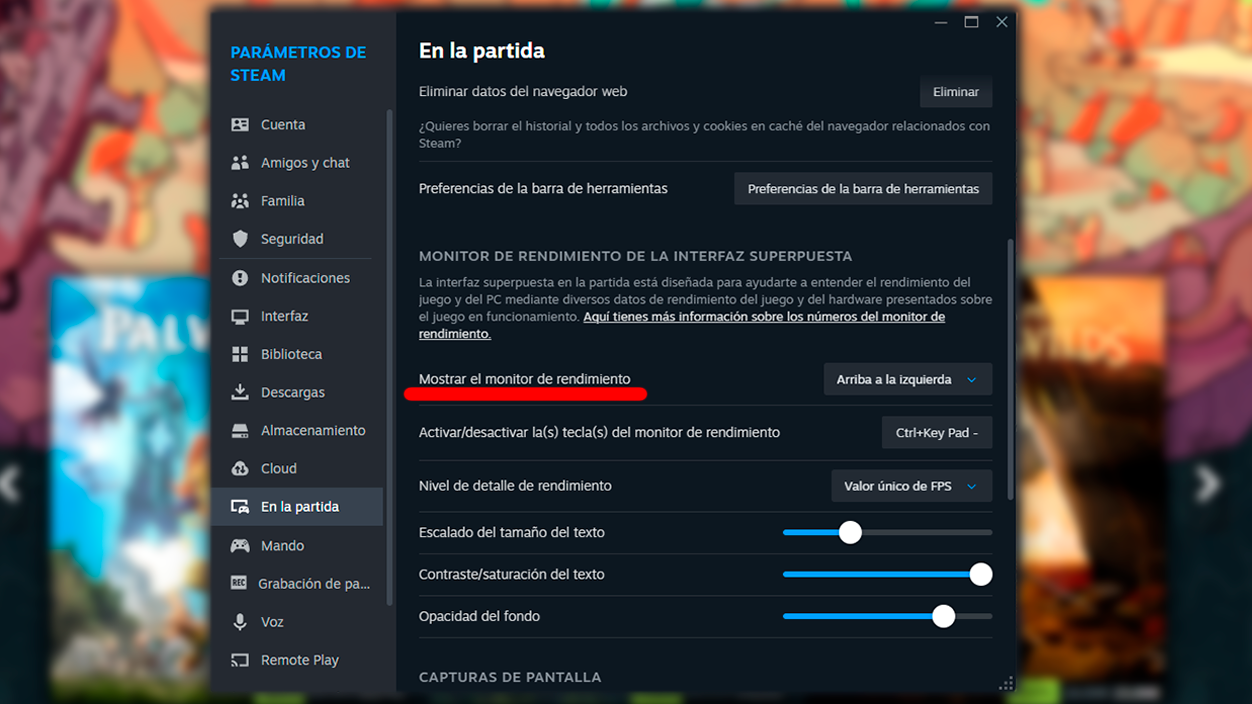
La herramienta se encuentra disponible para todos los usuarios de la versión actual de Steam en Windows. Para poner en marcha el monitor:
- Actualiza tu cliente Steam para asegurarte de contar con la última versión disponible. Puedes tocar en Steam > Comprobar si existen actualizaciones del cliente de Steam. Si las hay, aparecerá la opción de actualizar y reiniciar en la parte baja del programa.
- Ahora accede a Steam > Parámetros > En la partida y busca la sección “Monitor de rendimiento de la interfaz superpuesta”.
- Elige el nivel de detalle y selecciona dónde quieres mostrar esta información en pantalla.
- Puedes asignar una tecla de acceso rápido para mostrar u ocultar el monitor a voluntad durante la partida.
- Modifica las opciones de tamaño, color y opacidad para que el monitor no interfiera con la visibilidad del juego.
Toda esta configuración puede cambiarse en cualquier momento, incluso con el juego en marcha, lo que facilita ajustar la experiencia sobre la marcha según las necesidades de cada título o usuario.
¿Qué aporta frente a soluciones de terceros?
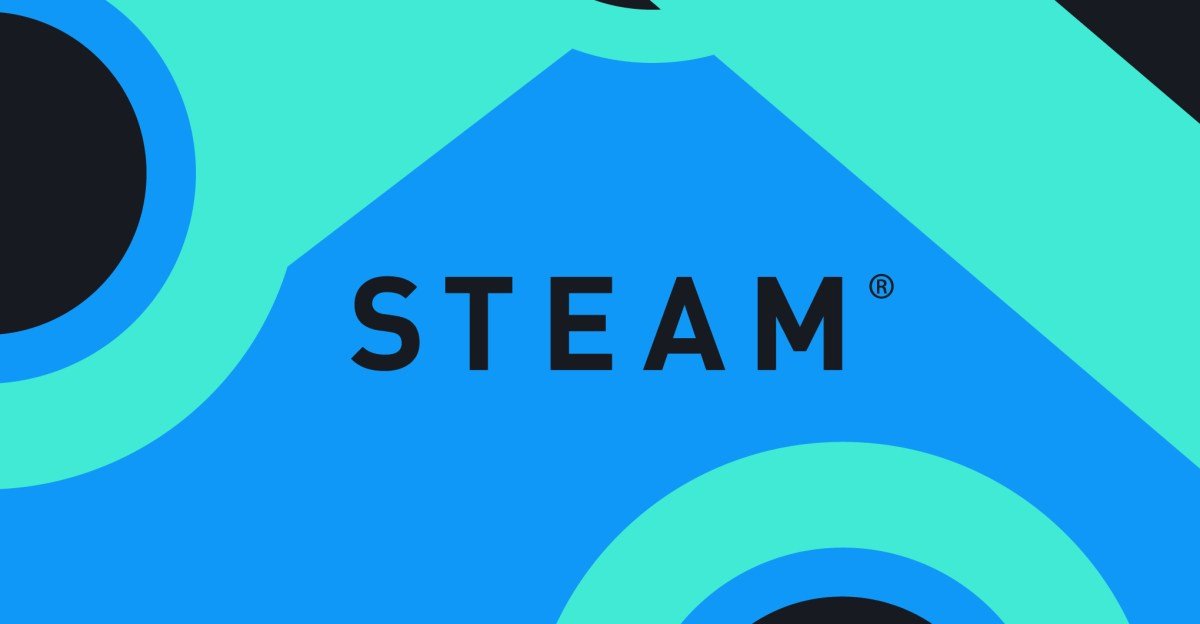
El gran atractivo de este monitor integrado en Steam es que no requiere descargar ni instalar software adicional que pueda afectar mínimamente al rendimiento del sistema. Además, gracias a la integración con la plataforma, se evitan posibles problemas de incompatibilidad, consumo extra de recursos o bloqueos por software de seguridad.
Por otro lado, la distinción entre FPS reales y generados ofrece una visión mucho más precisa sobre el verdadero rendimiento del juego, algo que no todos los programas externos recogen actualmente. De este modo, los usuarios pueden saber si esa sensación de fluidez se debe realmente al hardware o a la intervención de tecnologías de reescalado, lo que puede ser muy útil en títulos competitivos donde la latencia y la respuesta son clave.
Valve ha anunciado que ampliará el soporte a otros sistemas operativos y modelos de hardware menos comunes en próximas actualizaciones, aunque actualmente está pensado sobre todo para Windows y tarjetas gráficas populares (NVIDIA y AMD).
Soy un apasionado de la tecnología que ha convertido sus intereses «frikis» en profesión. Llevo más de 10 años de mi vida utilizando tecnología de vanguardia y trasteando todo tipo de programas por pura curiosidad. Ahora me he especializado en tecnología de ordenador y videojuegos. Esto es por que desde hace más de 5 años que trabajo redactando para varias webs en materia de tecnología y videojuegos, creando artículos que buscan darte la información que necesitas con un lenguaje entendible por todos.
Si tienes cualquier pregunta, mis conocimientos van desde todo lo relacionado con el sistema operativo Windows así como Android para móviles. Y es que mi compromiso es contigo, siempre estoy dispuesto a dedicarte unos minutos y ayudarte a resolver cualquier duda que tengas en este mundo de internet.